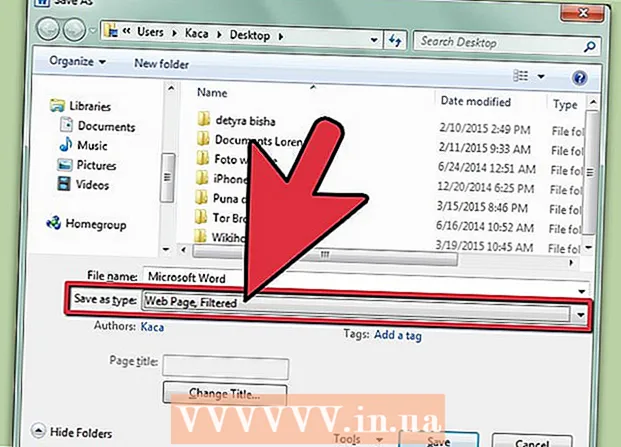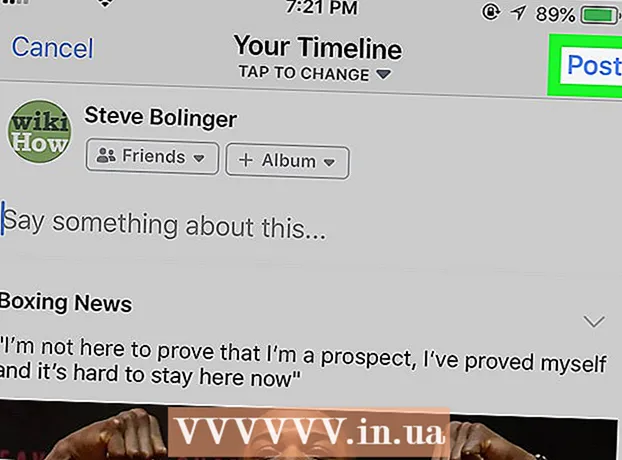Autora:
Christy White
Data De La Creació:
7 Ser Possible 2021
Data D’Actualització:
25 Juny 2024

Content
- Per trepitjar
- Mètode 1 de 3: mitjançant Google Drive
- Mètode 2 de 3: amb el programa Còpia de seguretat i sincronització
- Mètode 3 de 3: baixeu un arxiu de Google
- Consells
- Advertiments
Aquest article us mostrarà com podeu baixar tots els fitxers del vostre Google Drive a l'ordinador Mac o Windows. Podeu descarregar els fitxers directament des del lloc web de Google Drive, sincronitzar-los amb el programa gratuït "Còpia de seguretat i sincronització" o descarregar totes les vostres dades de Google Drive com a arxiu. Si teniu més de 5 gigabytes de dades al vostre Google Drive, és millor utilitzar la còpia de seguretat i sincronització de Google per sincronitzar els fitxers amb l'ordinador.
Per trepitjar
Mètode 1 de 3: mitjançant Google Drive
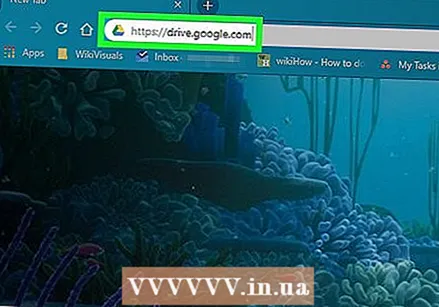 Obriu Google Drive. Aneu a https://www.google.com/intl/nl_ALL/drive/ al navegador web de l'ordinador. Si ja heu iniciat la sessió amb el vostre compte de Google, ara veureu la pàgina de Google Drive.
Obriu Google Drive. Aneu a https://www.google.com/intl/nl_ALL/drive/ al navegador web de l'ordinador. Si ja heu iniciat la sessió amb el vostre compte de Google, ara veureu la pàgina de Google Drive. - Si encara no heu iniciat la sessió, feu clic a "A Google Drive" i introduïu la vostra adreça de correu electrònic i contrasenya.
 Feu clic a un fitxer o carpeta de Drive. Així és com seleccioneu el fitxer o la carpeta.
Feu clic a un fitxer o carpeta de Drive. Així és com seleccioneu el fitxer o la carpeta. 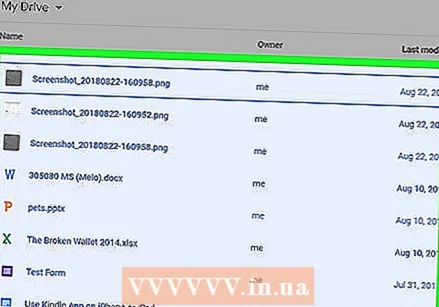 Seleccioneu-ho tot al vostre Google Drive. Premeu Ctrl+a (Windows) o ⌘ Ordre+a (Mac). Ara tots els fitxers i carpetes de Drive es tornaran blaus.
Seleccioneu-ho tot al vostre Google Drive. Premeu Ctrl+a (Windows) o ⌘ Ordre+a (Mac). Ara tots els fitxers i carpetes de Drive es tornaran blaus.  fer clic a ⋮. Aquest botó es troba a la part superior dreta de la finestra. Obrireu un menú desplegable.
fer clic a ⋮. Aquest botó es troba a la part superior dreta de la finestra. Obrireu un menú desplegable. 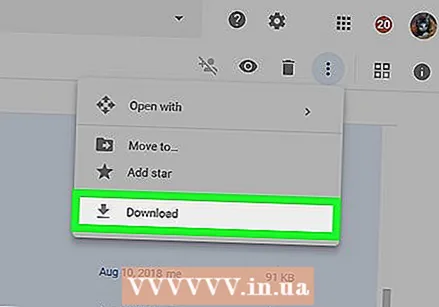 fer clic a Per descarregar. Podeu trobar aquesta opció al menú desplegable. Els fitxers de Drive ara començaran a baixar-se a l'ordinador.
fer clic a Per descarregar. Podeu trobar aquesta opció al menú desplegable. Els fitxers de Drive ara començaran a baixar-se a l'ordinador. - Google Drive comprimeix primer tots els fitxers d’un fitxer ZIP.
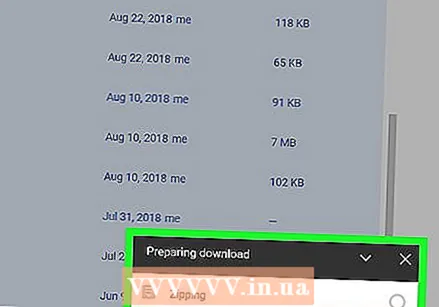 Espereu que es baixi el contingut del vostre Drive. Després de descarregar-la, podeu obrir la carpeta Descàrregues de l'ordinador i extreure'n els fitxers.
Espereu que es baixi el contingut del vostre Drive. Després de descarregar-la, podeu obrir la carpeta Descàrregues de l'ordinador i extreure'n els fitxers.
Mètode 2 de 3: amb el programa Còpia de seguretat i sincronització
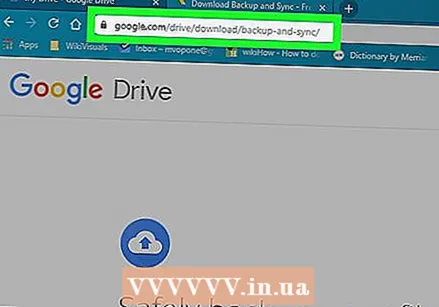 Obriu la pàgina web Còpia de seguretat i sincronització. Aneu a https://www.google.com/intl/nl_ALL/drive/download/ al navegador de l'ordinador. La còpia de seguretat i la sincronització us permeten sincronitzar fitxers entre el vostre Google Drive i l’ordinador. Per tant, també podeu baixar-ho tot del vostre Google Drive a l'ordinador.
Obriu la pàgina web Còpia de seguretat i sincronització. Aneu a https://www.google.com/intl/nl_ALL/drive/download/ al navegador de l'ordinador. La còpia de seguretat i la sincronització us permeten sincronitzar fitxers entre el vostre Google Drive i l’ordinador. Per tant, també podeu baixar-ho tot del vostre Google Drive a l'ordinador. - L’avantatge més gran d’aquest mètode és que els canvis que feu a Google Drive es propagaran immediatament a l’ordinador mitjançant el programa.
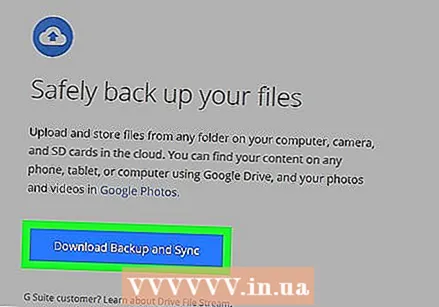 fer clic a Per descarregar. Es tracta d'un botó blau situat a la part esquerra de la pàgina sota el títol "Personal".
fer clic a Per descarregar. Es tracta d'un botó blau situat a la part esquerra de la pàgina sota el títol "Personal". 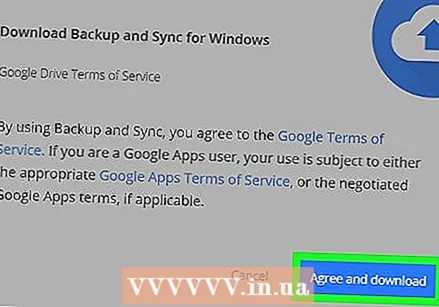 fer clic a Accepteu i descarregueu. Ara es descarregarà l'instal·lador.
fer clic a Accepteu i descarregueu. Ara es descarregarà l'instal·lador. 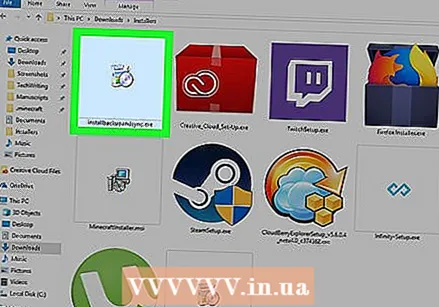 Instal·leu Còpia de seguretat i sincronització. Quan l'instal·lador hagi acabat de descarregar-se, feu una de les accions següents segons el vostre sistema operatiu:
Instal·leu Còpia de seguretat i sincronització. Quan l'instal·lador hagi acabat de descarregar-se, feu una de les accions següents segons el vostre sistema operatiu: - Instal·leu-la al Windows - Feu doble clic al fitxer d'instal·lació descarregat, feu clic a "Sí" i, a continuació, a "Tanca" quan finalitzi la instal·lació.
- Instal·leu-la en un Mac - Feu doble clic al fitxer d’instal·lació descarregat, confirmeu la instal·lació i arrossegueu la icona Còpia de seguretat i sincronització a la carpeta “Aplicacions” i espereu que finalitzi la instal·lació.
 Espereu a que s'obri la pàgina d'inici de sessió de Còpia de seguretat i sincronització. Un cop instal·lat el programa al vostre ordinador, veureu una pàgina on podreu iniciar la sessió amb el vostre compte de Google.
Espereu a que s'obri la pàgina d'inici de sessió de Còpia de seguretat i sincronització. Un cop instal·lat el programa al vostre ordinador, veureu una pàgina on podreu iniciar la sessió amb el vostre compte de Google. - És possible que hàgiu de fer clic a "Comença" abans de continuar.
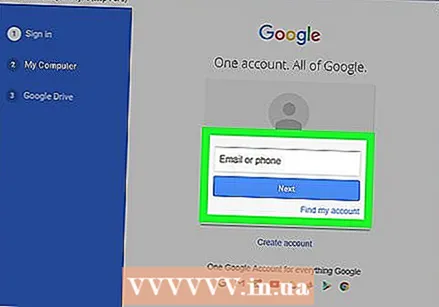 Inicieu la sessió amb el vostre compte de Google. Introduïu l'adreça electrònica i la contrasenya del compte de Google des del qual voleu descarregar els fitxers.
Inicieu la sessió amb el vostre compte de Google. Introduïu l'adreça electrònica i la contrasenya del compte de Google des del qual voleu descarregar els fitxers.  Si cal, trieu les carpetes de l'ordinador per sincronitzar-les. Marqueu les caselles que hi ha al costat de les carpetes que voleu penjar a Google Drive.
Si cal, trieu les carpetes de l'ordinador per sincronitzar-les. Marqueu les caselles que hi ha al costat de les carpetes que voleu penjar a Google Drive. - Si no voleu penjar res del vostre ordinador, no haureu de marcar cap casella.
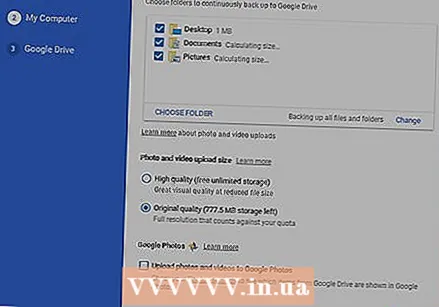 fer clic a Següent. Aquest botó es troba a l'extrem inferior dret de la finestra.
fer clic a Següent. Aquest botó es troba a l'extrem inferior dret de la finestra.  fer clic a Ho entenc al quadre de diàleg. Ara obriu la pàgina de baixades, on podeu seleccionar fitxers del vostre Google Drive per descarregar-los al vostre ordinador.
fer clic a Ho entenc al quadre de diàleg. Ara obriu la pàgina de baixades, on podeu seleccionar fitxers del vostre Google Drive per descarregar-los al vostre ordinador. 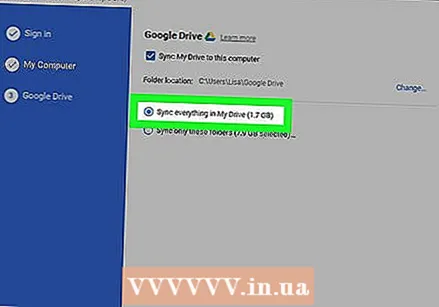 Seleccioneu el quadre "Sincronitza-ho tot a la meva unitat". Aquesta opció es troba a la part superior de la finestra. Això garantirà que tot el contingut de Drive es baixi a l'ordinador.
Seleccioneu el quadre "Sincronitza-ho tot a la meva unitat". Aquesta opció es troba a la part superior de la finestra. Això garantirà que tot el contingut de Drive es baixi a l'ordinador. 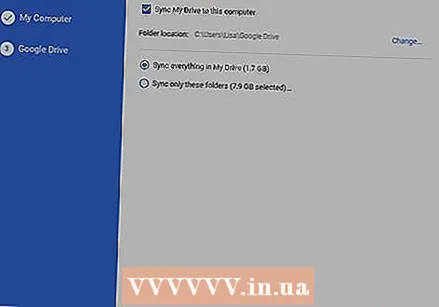 fer clic a Començar. Es tracta d'un botó blau a l'extrem inferior dret de la finestra. Els fitxers de Drive ara començaran a baixar-se a l'ordinador.
fer clic a Començar. Es tracta d'un botó blau a l'extrem inferior dret de la finestra. Els fitxers de Drive ara començaran a baixar-se a l'ordinador. - El procés de baixada pot trigar una estona en funció de la mida dels fitxers. Així que tingueu paciència.
- Quan la descàrrega s'hagi completat, podreu veure tots els fitxers a la carpeta "Google Drive" de l'ordinador. Podeu obrir aquesta carpeta fent clic a la icona Còpia de seguretat i sincronització i, a continuació, a la icona de carpeta a l'extrem superior dret del menú.
Mètode 3 de 3: baixeu un arxiu de Google
 Obriu la pàgina del vostre compte de Google. Aneu a https://myaccount.google.com/ en un navegador web. Ara ja obriu la configuració del vostre compte de Google si ja heu iniciat la sessió.
Obriu la pàgina del vostre compte de Google. Aneu a https://myaccount.google.com/ en un navegador web. Ara ja obriu la configuració del vostre compte de Google si ja heu iniciat la sessió. - Si encara no heu iniciat la sessió, feu clic al botó blau "Inici de sessió" a l'extrem superior dret de la pàgina i introduïu la vostra adreça de correu electrònic i contrasenya.
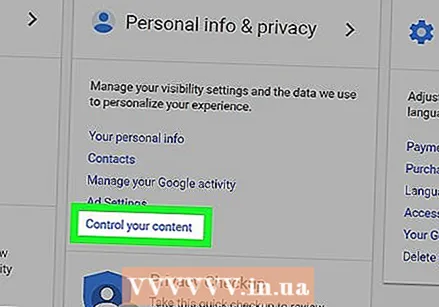 fer clic a Dades i personalització.
fer clic a Dades i personalització.- Aquesta opció es troba a la part esquerra de la pàgina.
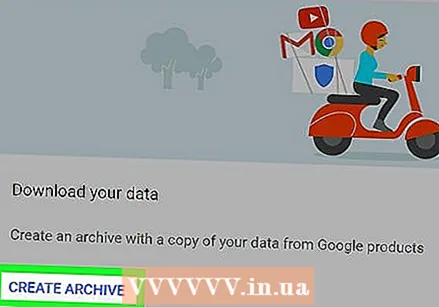 fer clic a Crea un arxiu. Podeu trobar aquesta opció a la meitat de la pàgina, sota el títol "Baixeu, suprimiu o planifiqueu les vostres dades".
fer clic a Crea un arxiu. Podeu trobar aquesta opció a la meitat de la pàgina, sota el títol "Baixeu, suprimiu o planifiqueu les vostres dades".  fer clic a No seleccioneu cap. Aquest botó gris es troba a la part dreta de la pàgina.
fer clic a No seleccioneu cap. Aquest botó gris es troba a la part dreta de la pàgina. 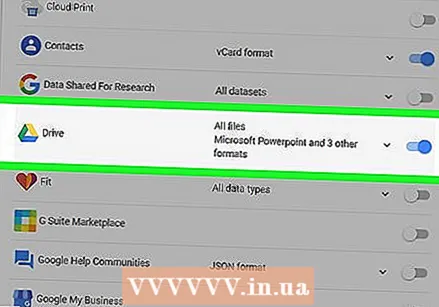 Desplaceu-vos cap avall i feu clic al botó gris que hi ha al costat de "Condueix"
Desplaceu-vos cap avall i feu clic al botó gris que hi ha al costat de "Condueix"  Desplaceu-vos cap avall i feu clic Següent. Es tracta d’un botó blau a la part inferior de la pàgina.
Desplaceu-vos cap avall i feu clic Següent. Es tracta d’un botó blau a la part inferior de la pàgina.  Trieu una mida d’arxiu. Feu clic al menú desplegable a "Mida del fitxer" i trieu una mida més gran que els fitxers del vostre Google Drive.
Trieu una mida d’arxiu. Feu clic al menú desplegable a "Mida del fitxer" i trieu una mida més gran que els fitxers del vostre Google Drive. - Si el vostre arxiu és superior a la mida seleccionada, Google dividirà el fitxer en diversos fitxers zip.
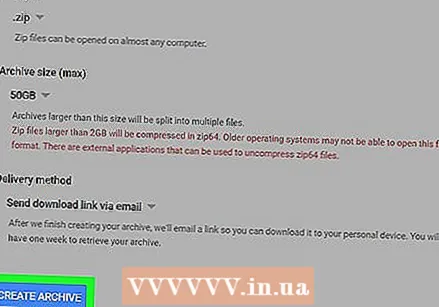 fer clic a Crea un arxiu. Aquest botó es troba a la part inferior de la pàgina. Ara Google començarà a crear un fitxer zip que contingui tot el contingut del vostre Drive.
fer clic a Crea un arxiu. Aquest botó es troba a la part inferior de la pàgina. Ara Google començarà a crear un fitxer zip que contingui tot el contingut del vostre Drive.  Espereu que acabi l'arxiu. El muntatge del vostre arxiu sol trigar uns minuts, de manera que resteu en aquesta pàgina fins que aparegui el botó "Baixa".
Espereu que acabi l'arxiu. El muntatge del vostre arxiu sol trigar uns minuts, de manera que resteu en aquesta pàgina fins que aparegui el botó "Baixa". - Google també enviarà un enllaç de baixada a la vostra adreça de correu electrònic, de manera que si heu tancat la pàgina, podeu obrir el vostre compte de Gmail i fer clic a "Baixa l'arxiu" al correu electrònic.
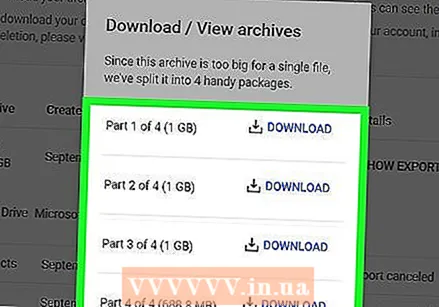 fer clic a Per descarregar. Aquest botó blau es troba a la dreta del nom del vostre arxiu, al centre de la pàgina.
fer clic a Per descarregar. Aquest botó blau es troba a la dreta del nom del vostre arxiu, al centre de la pàgina. 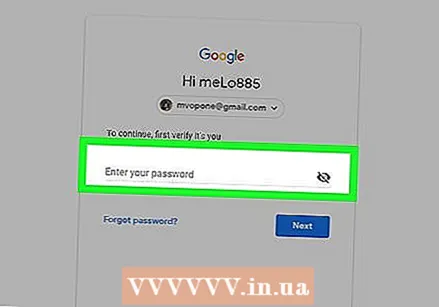 Fica la teva contrasenya. Si se us demana, introduïu la contrasenya que utilitzeu per al vostre compte de Google. D’aquesta manera, doneu permís per descarregar l’arxiu al vostre ordinador.
Fica la teva contrasenya. Si se us demana, introduïu la contrasenya que utilitzeu per al vostre compte de Google. D’aquesta manera, doneu permís per descarregar l’arxiu al vostre ordinador.  Espereu que es baixi el contingut del vostre Drive. Després de la descàrrega, podeu extreure i visualitzar els fitxers.
Espereu que es baixi el contingut del vostre Drive. Després de la descàrrega, podeu extreure i visualitzar els fitxers.
Consells
- És possible que vulgueu connectar l’ordinador mitjançant Ethernet per accelerar el procés de descàrrega.
Advertiments
- Els comptes de Google Drive gratuïts poden emmagatzemar fins a 15 gigabytes de fitxers, de manera que la descàrrega pot trigar diverses hores.